Hur man kopplar ihop en FireStick-fjärrkontroll och andra tips för fjärrkoppling
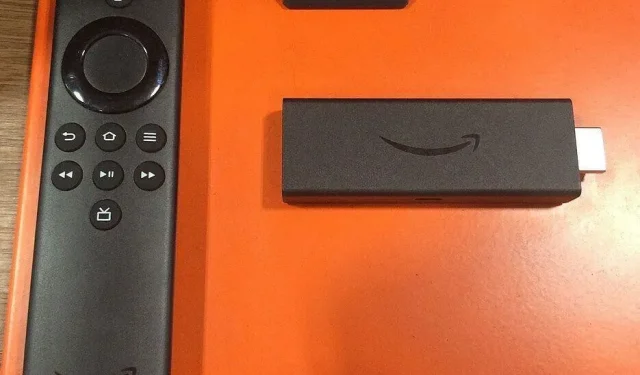
Amazon Fire TV Stick och Fire Cube är populära enheter som gör din TV smart. Med dem kan du streama TV-program, filmer, sport etc. Men alla funktioner kan bara användas när fjärrkontrollen fungerar perfekt med TV:n.
Om du precis ställer in din Fire Stick och vill ansluta en fjärrkontroll, eller om din Fire Stick-fjärrkontroll inaktiverades automatiskt efter en uppdatering, eller om din fjärrkontroll inte är ansluten av någon annan anledning, följ den här guiden för att lära dig hur du slutför firestick parning. fjärrkontroll tillsammans med många fjärranslutningstips som du kommer att älska. Låt oss börja!
Hur ansluter man FireStick Remote?
- Para ihop med en fjärransluten FireStick-enhet som inte automatiskt paras ihop/Para ihop med en fjärrenhet som inte svarar
- Para ihop FireStick-fjärrkontrollen under den första Fire Stick-installationen
- Återställ din FireStick Remote och anslut den till din FireStick igen
- Lägg till en reservfjärrkontroll till ditt Fire Stick/Extra FireStick-fjärrpar
- Ställ in din TV-fjärrkontroll för att styra din FireStick
- Använd din telefon som en Fire Stick-fjärrkontroll
- Para ihop en ny FireStick-fjärrkontroll när den gamla fjärrkontrollen är borttappad eller trasig
- Anslut en fjärrkontroll från tredje part till din Fire TV Stick eller Fire TV-enhet.
- Para ihop din spelkontroll med din FireStick och använd den som en fjärrkontroll
1. Parning med en fjärransluten FireStick-enhet som inte automatiskt paras ihop / Parning med en fjärrenhet som inte svarar
Det är vanligt att Fire TV Sticks inaktiverar fjärrkontrollen efter en uppdatering. För det mesta görs uppdateringar automatiskt och efter några uppdateringar slutar fjärrkontrollen plötsligt fungera vilket gör dig frustrerad. Men om detta händer dig, försök att para ihop det till din Fire Stick igen.
- Rikta FireStick-fjärrkontrollen mot TV:n och tryck och håll hemknappen i 15 sekunder.
- Släpp hemknappen när du ser en blixt med blått ljus på fjärrkontrollen eller bekräftelse på TV-skärmen.
Om det inte binder fjärrkontrollen, prova detta:
- Ta bort Fire Stick från TV:n och nätsladden.
- Ta bort batterierna från fjärrkontrollen.
- Efter 10-20 sekunder ansluter du Fire Stick till din TV utan att koppla in nätsladden.
- Sätt tillbaka batterierna i fjärrkontrollen.
- Slå på TV:n.
- När du ser startskärmen trycker du på hemknappen på fjärrkontrollen i 15 sekunder.
- Se om du ser en blixt med blått ljus eller en bekräftelse på skärmen.
2. Anslut FireStick Remote under den första installationen av Fire Stick.
Att para ihop fjärrkontrollen med din nya Fire Stick för första gången är också väldigt enkelt. Du kan använda dessa steg om du har gjort en fabriksåterställning på din Fire Stick och nu vill ställa in din Fire TV Stick.
- Anslut din Fire Stick till en ledig HDMI-port på din TV.
- Anslut dess nätsladd och anslut den andra änden till nätadaptern som är ansluten till ett vägguttag. Om du inte vill använda strömadaptern ansluter du strömkabeln direkt till TV:ns USB-port.
- Sätt i batterier i FireStick-fjärrkontrollen.
- Slå på TV:n genom att trycka på strömknappen på framsidan av TV:n.
- Använd TV:ns fjärrkontroll för att växla till HDMI-porten som Fire Stick är ansluten till. Gör detta genom att trycka på Source eller Enter-knappen på TV:ns fjärrkontroll.
- När du ser startskärmen för Fire Stick, tryck och håll hemknappen i 15 sekunder och släpp sedan det blå ljuset på fjärrblixten eller meddelandet på skärmen.
- FireStick-fjärrkontroller paras ihop med deras Fire Stick ur kartongen, men vi har gått igenom parningsprocessen för att säkerställa att din Fire Stick-fjärrkontroll paras sömlöst.
- När du har parat ihop kan du fortsätta konfigurera din Fire Stick.
Om du behöver hjälp med att ställa in din Amazon Fire TV, läs nedan:
- Efter stegen ovan trycker du på hemknappen på FireStick-fjärrkontrollen för att slå på TV:n.
- Du kommer att uppmanas att trycka på Spela/Paus-knappen för att starta installationen.
- Välj nu ett språk.
- Det kommer att skanna nätverk. Tryck på play/paus-knappen.
- Välj ditt Wi-Fi-nätverk och ange lösenordet.
- Installationsprogrammet kommer att leta efter uppdateringar, ladda ner och installera dem. Det kommer att ta lite tid. Koppla inte bort FireSticks nätsladd under processen.
- Logga in på ditt Amazon-konto. Du kan logga in eller skapa ett nytt konto.
- När du loggar in kommer du att visas en kod och instrueras att gå till Amazon.com/code för att logga in.
- Använd din dator eller mobiltelefon eller följ länken.
- Ange länken till den angivna webbadressen för att logga in på ditt Amazon-konto via FireStick.
- Han kommer att hälsa dig; välj Fortsätt.
- Du kommer att bli ombedd att spara Wi-Fi-lösenordet på ditt Amazon-konto. Välj ”Ja” eller ”Nej”.
- Om du tidigare har använt Fire TV med Amazon-kontot du angav för att logga in; det kommer att fråga om du vill återställa dina Fire TV-inställningar. Välj ”Återställ” för att återställa inställningarna som sparats på ditt Amazon-konto, eller välj ”Hoppa över” för att börja om.
- På nästa skärm kan du aktivera ”Föräldrakontroll” för att förhindra att barn gör köp.
- Nu kommer den att visa dig hur du väljer streamingtjänster. Vissa av dem kan läggas till gratis, medan andra kräver ett abonnemang för att komma åt. Välj ”Nej tack” om du vill lägga till streamingtjänster senare.
- Det kommer nu att hälsa dig på Fire TV. Välj ”Understood”.
- Nästa skärm låter dig skanna kanaler.
- Den kommer då att fråga om du vill lägga till en annan användare.
- Gjord. Du är på startskärmen på din Amazon Fire TV Stick.
3. Återställ FireStick Remote och återanslut den till FireStick.
Detta har hänt många användare när deras Fire Stick-fjärrkontroll slutade fungera och även efter flera parningsförsök misslyckades anslutningen. Om du stöter på en liknande situation, överväg att återställa din FireStick-fjärrkontroll.
Återställning tar bort din fjärrkontroll från Fire TV Stick och eventuella avancerade fjärrinställningar. Amazon rekommenderar det för att felsöka problem med fjärråtkomst.
3.1 Återställa och para ihop Basic Edition-fjärrkontrollen
- Tryck och håll hemknappen på fjärrkontrollen. Fortsätt att trycka på hemknappen och trippelklicka på menyknappen.
- Släpp nu hemknappen.
- Denna gång trycker du på menyknappen nio gånger.
- Efter det, ta bort batterierna från fjärrkontrollen och koppla ur Fire TV från eluttaget i 1-5 minuter.
- Sätt tillbaka batterierna i fjärrkontrollen och sätt på TV:n.
- När du ser startskärmen trycker du på hemknappen i 45 sekunder.
- Vänta 1-2 minuter tills installationen är klar.
3.2 Återställ och koppla ihop Alexa Voice Remote (1:a generationen )
Du kanske märker 1:a generationens Alexa röstfjärrkontroller eftersom de inte har ström- och volymknappar. De har Amazon skriven med Amazons logotyp.
- Koppla ur Fire TV:ns nätsladd och vänta 1-2 minuter.
- På fjärrkontrollen, tryck och håll ned meny- och vänsterknapparna samtidigt i 15 sekunder.
- Släpp knapparna och ta ur batterierna efter att ha väntat 5-10 sekunder.
- Slå på TV:n och vänta 1-2 minuter.
- Sätt tillbaka batterierna i fjärrkontrollen och tryck på hemknappen. Om det inte är parat, tryck på hemknappen i 15 sekunder.
3.3 Återställa och para ihop Alexa Voice Remotes (2:a och 3:e generationen ), Alexa Voice Lite Remotes, Fire TV Smart TVs och Fire TV Soundbar Remotes
Alexa röstfjärrkontroller (2:a och 3:e generationen ), Fire TV Smart TVs och Fire TV Soundbars har en strömknapp och volymknappar. Alexa voice lite fjärrkontroller, å andra sidan, saknar strömknappen och volymknapparna. De har bara Amazon-logotypen längst ner.
- Koppla ur Fire TV:ns nätsladd och vänta 1-2 minuter.
- Tryck och håll ned menyknappen, hemknappen och vänsterknappen i 15 sekunder på fjärrkontrollen.
- Släpp knapparna och ta ur batterierna efter att ha väntat 5-10 sekunder.
- Slå på TV:n och vänta 1-2 minuter.
- Sätt tillbaka batterierna i fjärrkontrollen och tryck på hemknappen. Du kommer att se ett blått ljus på fjärrblixten eller ett meddelande på skärmen. Om det inte är parat, tryck på hemknappen i 15 sekunder.
4. Lägg till en extra fjärrkontroll till ditt Fire Stick/extra fjärrpar FireSticks.
Fire TV Stick kan komma ihåg sju fjärrkontroller samtidigt. Så om du vill para ihop fler fjärrkontroller kan du enkelt para ihop dem. Detta är användbart i situationer där det finns flera användare och de använder olika fjärrkontroller.
Du kan också ansluta en extra fjärrkontroll och behålla den som backup om din huvudfjärrkontroll går sönder eller går vilse. Om du vill länka fjärrkontrollen och bestämmer dig för att behålla den, ta bort batterierna från den och ha dem med dig. När behovet uppstår, sätt bara tillbaka batterierna i fjärrkontrollen och börja använda den utan att para ihop den med fjärrkontrollen.
Notera. Fire Stick kan komma ihåg sju fjärrkontroller samtidigt, men du kan inte ansluta en FireStick-fjärrkontroll till två Fire Sticks. Om din FireStick-fjärrkontroll är ihopparad med en Fire Stick och du parkopplar den med en annan, kommer dess sammankoppling med det första Fire Stick att gå förlorad.
Följ dessa steg för att ansluta ersättningsfjärrkontrollen till din FireStick:
- Slå på Fire TV.
- När du är på startskärmen, navigera till kugghjulsikonen för inställningar i den vänstra änden.
- Detta öppnar FireStick-inställningarna. Välj Bluetooth-fjärrkontroller och enheter.
- På nästa skärm väljer du Amazon Fire TV Remotes.
- Välj Lägg till ny fjärrkontroll.
- Ta nu den nya fjärrkontrollen, rikta den mot TV:n och tryck på hemknappen i 15 sekunder eller tills FireStick känner igen den.
- När du har hittat fjärrkontrollen, anslut den till FireStick genom att trycka på ”Välj”-knappen (den mittersta delen av den runda knappen) på den gamla fjärrkontrollen.
- Den nya fjärrkontrollen kommer att paras. Nu kan du använda de nya och gamla fjärrkontrollerna omväxlande och din FireStick kommer att känna igen båda.
5. Ställ in TV:ns fjärrkontroll för att styra FireStick.
Vad ska du göra om din FireStick-fjärrkontroll är trasig eller försvunnen? Eller så är din fjärrkontrolls batterier slut och du har inga reservbatterier. Klockan är ett på morgonen och du vill bara koppla av genom att titta på något på TV? Om du har en TV-fjärrkontroll kan du använda FireStick med den här fjärrkontrollen. Denna process är inte lika lätt som att para ihop med en FireStick-fjärrkontroll, så var försiktig.
Vi antar att din Amazon Fire TV Stick redan är ansluten till HDMI-porten och att du har slagit på din TV och bytt till HDMI-källa. Firestick ansluten. Du kan se Fire TV-startskärmen.
- Du måste gå till dina TV-inställningar (inte Fire TV-inställningar). Knapparna som används för att komma åt TV-inställningarna varierar beroende på TV:ns märke. Prova att trycka på knappen Logga in och gå till Inställningar, tryck på Hem-knappen och gå till Inställningar, eller använd menyknappen på fjärrkontrollen för att hitta Inställningar.
- Hitta HDMI-CEC-inställningarna för att aktivera det. Denna parameter betecknas också annorlunda av TV-tillverkare. Vi har listat hur vissa TV-märken refererar till HDMI-CEC.
Hitachi: HDMI-CEC
LG: Simplink
Mitsubishi: nätverkskommando för HDMI
Panasonic: HDAVI Control, EZ-Sync eller VIERA Link
Philips: enkel länk
Samsung: Anynet+
Sharp: Aquos Link
Sony: BRAVIA Sync, HDMI-kontroll
Toshiba: CE-Link eller Regza Link
- När du har hittat den, aktivera den och stäng inställningarna.
- Gå nu tillbaka till HDMI-källan som FireStick är ansluten till och använd fjärrkontrollen för att styra FireStick.
6. Använd din telefon som en Fire Stick-fjärrkontroll
I metod 5 diskuterade vi scenariot för vad du kan göra om din FireStick-fjärrkontroll slutar fungera mitt i natten. Vår lösning var att använda TV:ns fjärrkontroll. Men vad händer om du inte har en TV-fjärrkontroll eller om den inte heller fungerar? Den här gången är svaret väldigt enkelt – installera Amazon Fire TV-appen och använd din smartphone som en Fire Stick-fjärrkontroll.
- Öppna Apple App Store på din iPhone/iPad eller starta Google Play Butik på din Android-enhet.
- Hitta och installera ”Amazon Fire TV”.
- Starta appen och logga in med ditt Amazon-konto kopplat till din Fire TV.
- Välj den Fire TV-enhet du äger.
- Se till att din telefon och Fire TV är anslutna till samma nätverk.
- Slå på Fire TV.
- Det kommer att visa koden ”Begäran att ansluta Remote Fire TV App”.
- Ange koden i Fire TV-appen.
- Din app kommer att ansluta till Fire Stick. Styr din Fire TV med din telefon.
Fjärrgränssnittet i appen är enkelt. Det finns 5 knappar i mitten: upp, ner, vänster och höger, med en valknapp i mitten. Längst ner har vi knapparna Tillbaka, Hem och Meny.
Dessutom finns knapparna bakåt, spela/pausa och framåt under dem. Det finns inga volymknappar i appen.
7. Para ihop en ny FireStick-fjärrkontroll om den gamla fjärrkontrollen tappas bort eller går sönder
Vi har två sätt att para ihop en ny FireStick-fjärrkontroll utan den gamla. Vi kommer att gå igenom dem en efter en.
7.1 Direkt ihopkoppling av en ny FireStick-fjärrkontroll
Du kan para ihop din nya FireStick-fjärrkontroll med din Fire TV utan att använda den gamla fjärrkontrollen. Följ dessa steg:
- Koppla bort strömkabeln från FireStick.
- Ta bort batterierna från den nya FireStick-fjärrkontrollen. Se till att batterierna är i gott skick. Om de är gamla, skaffa ett nytt par batterier.
- Anslut nu strömkabeln till FireStick.
- Sätt i batterierna i den nya fjärrkontrollen.
- Tryck och håll hemknappen på din nya FireStick-fjärrkontroll.
- Släpp taget när du ser ett orange eller blått ljus blinka på fjärrkontrollen eller en bekräftelse på skärmen på Fire TV.
Om ihopparningen misslyckas, upprepa samma steg genom att flytta närmare TV:n.
7.2 Para ihop en ny FireStick-fjärrkontroll med Fire TV-appen
Fire TV-appen låter dig styra din Fire TV med din smartphone. Med appen får du nästan alla funktioner hos en traditionell FireStick-fjärrkontroll. Så om du vill para ihop en ny fjärrkontroll från dina Fire TV-inställningar när din gamla fjärrkontroll tappas bort, installera Fire TV-appen på din telefon och börja para ihop din nya FireStick-fjärrkontroll.
- Anslut din telefon och Fire TV till samma nätverk.
- Öppna Apple App Store eller Google Play Store på din telefon.
- Hitta och installera ”Amazon Fire TV”.
- Starta applikationen och logga in med dina uppgifter.
- Välj din Fire TV-enhet.
- Slå på Fire TV. (Om Fire TV-skärmen inte öppnas, använd TV:ns fjärrkontroll för att välja HDMI-källan som Fire Stick är ansluten till.)
- Du hittar appens kopplingskod på skärmen. Fire Stick märker detta som ”Fire TV Remote App Connection Request”.
- Ange det i applikationen.
- Din telefon är nu ansluten till Fire TV som en fjärrkontroll.
- För att ansluta din nya Fire Stick-fjärrkontroll, använd din telefon för att navigera till dina Fire TV-inställningar.
- Välj Bluetooth-fjärrkontroller och enheter.
- Välj Amazon Fire TV-fjärrkontroller.
- Välj sedan Lägg till ny fjärrkontroll.
- När du ser Fire TV ”Searching”, rikta den nya Fire Stick-fjärrkontrollen mot TV:n och tryck på hemknappen i 15 sekunder eller tills Fire Stick hittar fjärrkontrollen.
- För att tala om för Fire Stick att den har hittat rätt fjärrkontroll och slutföra ihopparningsprocessen, tryck på knappen Välj (den runda knappen i mitten av riktningsknapparna) på din telefon.
- Den nya fjärrkontrollen är ihopparad.
- Du kan nu använda din nya Fire Stick och lämna Fire TV-appen på din telefon för nödsituationer.
8. Anslut en fjärrkontroll från tredje part till din Fire TV Stick eller Fire TV-enhet.
Fire Stick stöder många icke-FireStick fjärrkontroller från tredje part som använder Bluetooth för att ansluta. Fjärrenheter som använder Bluetooth-profiler Advanced Audio Distribution Profile (A2DP), Serial Port Profile (SPP) och User Interface Device Profile (HID) är Fire Stick-kompatibla.
Kontrollera din fjärrkontrolls användarmanual för att kontrollera vilken Bluetooth-profil den använder, eller försök helt enkelt att para ihop fjärrkontrollen med FireStick. Om det är par, stöds det. Och om det inte är ett par, kanske det inte är kompatibelt.
- Använd din gamla FireStick-fjärrkontroll eller Fire TV-appen på din telefon för att gå till dina Fire Stick-inställningar och välj ”Fjärrkontroller och Bluetooth-enheter”.
- Välj Andra Bluetooth-enheter.
- Välj Lägg till Bluetooth-enheter.
- Se till att din tredje parts fjärrkontroll är upptäckbar. Fire TV kommer att söka efter närliggande Bluetooth-enheter och lista dem på skärmen.
- Välj din fjärrkontroll.
- Du kommer att se ett bekräftelsemeddelande om att din fjärrkontroll har parats.
- Använd en fjärrkontroll från tredje part för att styra din Fire TV.
9. Anslut din spelkontroll till din FireStick och använd den som en fjärrkontroll.
Fire TV Stick stöder alla spelkontroller som använder Bluetooth för ihopparning. Så du kan enkelt ansluta din PlayStation- eller Xbox-kontroll till din Fire Stick och använda den som en fjärrkontroll.
Du behöver en FireStick-fjärrkontroll för att para ihop din spelkontroll med din FireStick. Om den är borttappad eller trasig installerar du Fire TV-appen på din telefon och använder den som en fjärrkontroll för att para ihop din spelkontroll med din Fire TV. Proceduren för att installera Fire TV-appen beskrivs i lösning 6.
Så här ansluter du en spelkontroll till en Fire TV Stick:
- Aktivera ihopparningsläget på din spelkontroll.
- Använd FireStick-fjärrkontrollen eller Fire TV-appen installerad på din telefon för att navigera till Fire TV-inställningarna och välj ”Fjärrkontroller och Bluetooth-enheter”.
- Välj sedan Spelkontroller.
- Din Fire TV letar efter spelkontroller. Det kommer att lista de upptäckta spelkontrollerna. Välj din att para ihop med din Fire TV Stick.
- Börja använda din Fire TV med en spelkontroll.
Om din Fire TV inte hittar din spelkontroll laddar du handkontrollen och försöker koppla ihop igen.
Slutsats
Att para ihop FireStick-fjärrkontrollen och ytterligare fjärrkontroller är ganska enkelt. Du kan också använda din TV-fjärrkontroll för att styra din Fire TV. Fire Stick stöder dessutom många Bluetooth-fjärrkontroller och kontroller. Se till att du följer stegen korrekt för att slutföra ihopparningsprocessen.
FAQ
Hur ansluter jag en Amazon Fire Stick-fjärrkontroll?
Så här parkopplar du med en Fire Stick-fjärrkontroll: – Slå på din Fire TV. – Tryck och håll in hemknappen på hemskärmen med fjärrkontrollen i 10-15 sekunder. — Släpp när indikatorn blinkar på fjärrkontrollen eller på skärmen. bekräftelsemeddelande på Fire TV.
Varför ansluter inte min Fire Stick-fjärrkontroll?
– Batterierna i fjärrkontrollen är slut. – Avståndet mellan fjärrkontrollen och TV:n är mer än 10 fot. – Andra Bluetooth-enheter stör fjärrkontrollens anslutning till Fire TV. – Fire Stick är skadat.
Hur återansluter jag min FireStick Remote?
– Koppla ur FireStick-strömkabeln och vänta 1-2 minuter. – På fjärrkontrollen, tryck och håll ned hemknappen, menyknappen och vänsterknappen i 15 sekunder. – Ta ur batterierna från fjärrkontrollen. – Anslut nätsladden till Fire TV och vänta 1-2 minuter. – Sätt tillbaka batterierna i fjärrkontrollen och tryck på hemknappen för att para ihop. Om den inte gör det, tryck och håll ned hemknappen i 15 sekunder.
Hur fixar jag en FireStick Remote som inte svarar?
Om din fjärrkontroll inte svarar, kontrollera om dess batterier är slut. Stäng nu av fjärrkontrollen och koppla ihop igen.– Slå på din Fire TV.– För att ta bort parkopplingen, tryck och håll in knapparna Bakåt och Hem i 10-15 sekunder.– Vänta 60 sekunder.– Återkoppla genom att trycka på och samtidigt som du håller ned knappen Tryck på hemknappen på fjärrkontrollen tills du ser en blixt på fjärrkontrollen eller en bekräftelse på skärmen.
Lämna ett svar